팬데믹 상황으로 인해 재택근무가 급증했습니다. 많은 사람들이 Microsoft Teams, Zoom, Google Meet과 같은 온라인 플랫폼을 회의나 미팅에 활용하기 시작했습니다. 하지만, 여러 사용자들이 회의 중 Teams에서 카메라가 작동하지 않는다는 불만을 제기했습니다. 걱정하지 마세요! 문제가 발생했을 때 도움을 드릴 준비가 되어 있습니다. 이 가이드에서는 Microsoft Teams 카메라가 작동하지 않는 원인과 문제 해결 방법을 자세히 다룹니다. 끝까지 읽으시면 차분하게 문제를 해결하실 수 있을 것입니다.
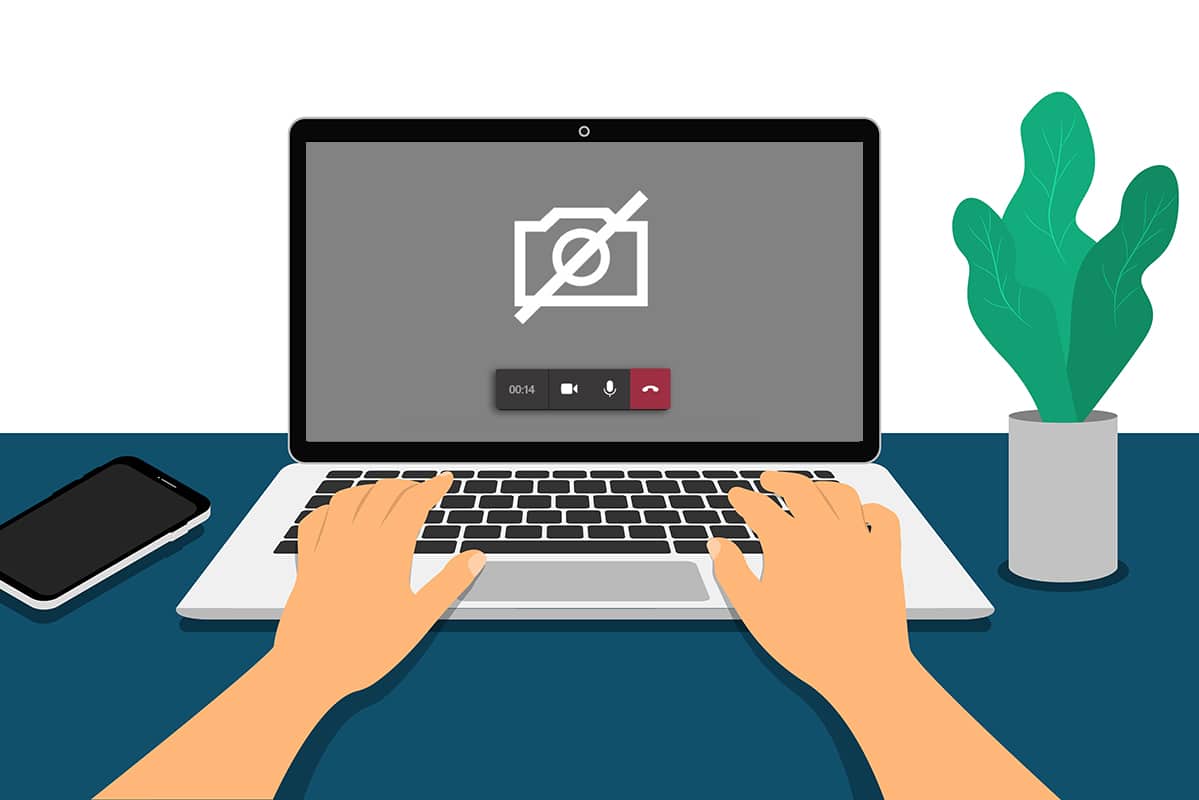
Teams에서 카메라가 작동하지 않는 문제 해결 방법
Microsoft Teams 카메라가 갑자기 작동하지 않는 문제에 당황스러울 수 있습니다. 이는 예고 없이 발생할 수 있으며, 특히 회의 중에 카메라가 켜진 상태로 동료나 고객과 소통해야 할 때 매우 답답할 수 있습니다. Microsoft Teams에서 카메라를 사용할 수 없게 만드는 몇 가지 일반적인 원인은 다음과 같습니다.
- 카메라 하드웨어 자체의 결함
- 컴퓨터의 다른 프로그램이 카메라를 사용 중인 경우
- Windows 10 설정에서 카메라 사용 권한이 부여되지 않은 경우
- Microsoft Teams 자체의 권한 설정이 올바르지 않은 경우
- VPN 연결이 카메라 작동을 방해하는 경우
- 카메라 드라이버가 오래되었거나 호환되지 않는 경우
- 기본 카메라가 웹캠과 충돌하는 경우
- 백신 프로그램이 Teams의 카메라 접근을 차단하는 경우
- Teams 앱 버전이 구식인 경우
이제 Windows 10 컴퓨터에서 이 문제가 발생하는 이유를 알게 되셨을 겁니다. 다음으로, 동일한 문제를 해결하는 데 도움이 될 효과적인 해결책들을 모아보았습니다. 먼저 기본적인 문제 해결 단계를 시도해 보시고, 문제가 해결되지 않으면 고급 해결 방법을 적용해 보세요. 자, 이제 시작해 볼까요? 계속 읽어주세요.
기본 문제 해결 방법
- 카메라 관련 일시적인 오류를 해결하기 위해 컴퓨터를 재부팅해 보세요. 이렇게 하면 컴퓨터의 손상된 캐시를 정리하여 문제를 해결할 수 있습니다.
- 프로그램을 다시 시작하는 것도 문제 해결에 도움이 될 수 있습니다. 작업 관리자를 사용하여 Teams를 종료하고 다시 시작해 보세요.
- Windows 10 PC에서 기본 카메라 앱을 열고 녹화를 시도하여 문제의 원인을 파악해 보세요.
경우 1: 내장 카메라에 문제가 없다면, 정상적으로 녹화가 가능할 것입니다. 이 경우 Microsoft Teams와 관련된 설정 문제를 해결해야 합니다.
경우 2: 녹화가 불가능하다면, 내장 카메라 또는 웹캠 자체에 문제가 있는 것입니다. 하드웨어나 장치 문제를 해결하여 Teams에서 카메라를 사용할 수 없게 된 문제를 해결해야 합니다.
- 웹캠이 컴퓨터에 올바르게 연결되어 있는지, 내장 카메라가 외부적으로 손상되지 않았는지 확인하세요. 외부 손상이 심한 경우에는 카메라 교체를 고려해야 할 수 있습니다.
방법 1: 카메라에 접근하는 다른 응용 프로그램 종료
Skype, Zoom, Google Meet, Discord와 같은 다른 화상 회의 응용 프로그램에서 카메라를 사용 중인 경우, Teams에서 카메라를 사용할 수 없게 됩니다. Teams에서 카메라가 작동하지 않는 문제를 해결하려면 Teams 회의에 참가하는 동안 Windows 10 컴퓨터에서 카메라를 사용하는 다른 모든 백그라운드 응용 프로그램을 종료해야 합니다.
1. Ctrl + Shift + Esc 키를 동시에 눌러 작업 관리자를 실행합니다.
2. 백그라운드에서 실행 중인 프로그램 목록에서 카메라를 사용 중인 프로그램을 찾아 선택합니다.
3. 그림과 같이 ‘작업 끝내기’를 선택하여 해당 프로그램을 종료합니다.
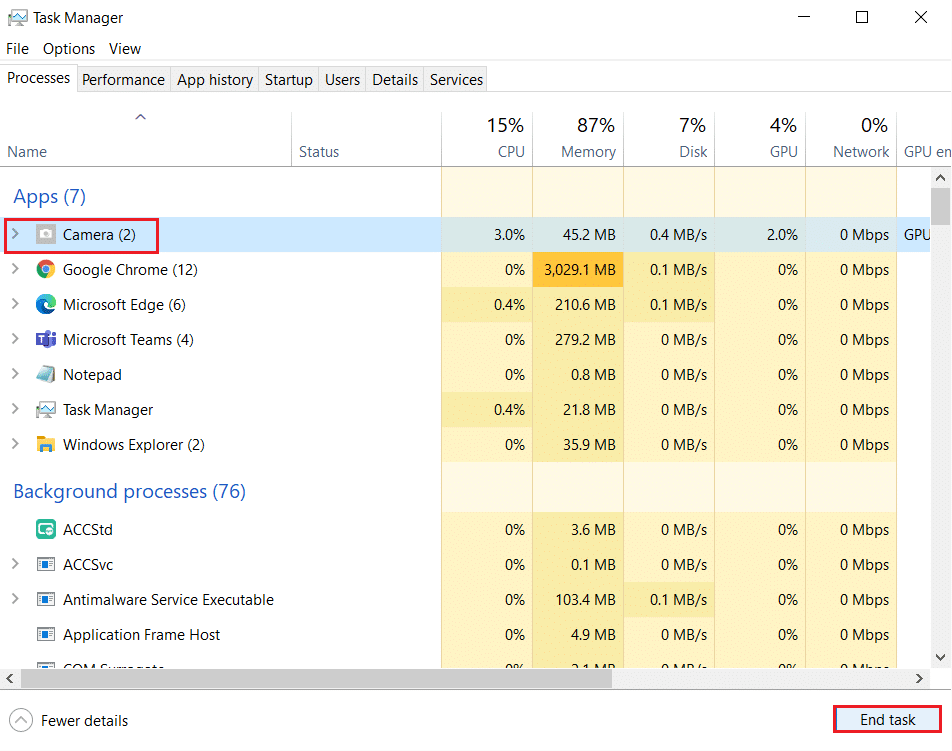
방법 2: 카메라 권한 허용
PC의 개인 정보 설정에서 카메라 권한을 활성화하지 않으면 응용 프로그램이나 프로그램이 카메라에 접근할 수 없습니다. 이는 데이터 개인 정보를 보호하기 위해 PC에 내장된 보안 기능입니다. Windows 10 PC에서 카메라 권한을 활성화하려면 다음 지침을 따르십시오.
1. Windows + I 키를 동시에 눌러 Windows 설정에 접근합니다.
2. ‘개인 정보’ 메뉴를 클릭합니다.
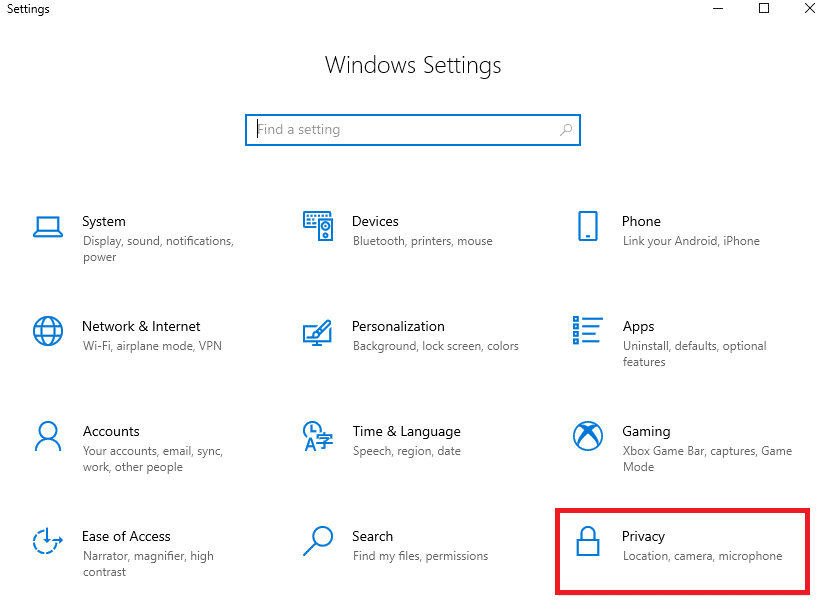
3. 왼쪽 창에서 ‘카메라’ 옵션을 선택합니다. ‘앱에서 카메라에 접근하도록 허용’ 옵션이 활성화되어 있는지 확인합니다.
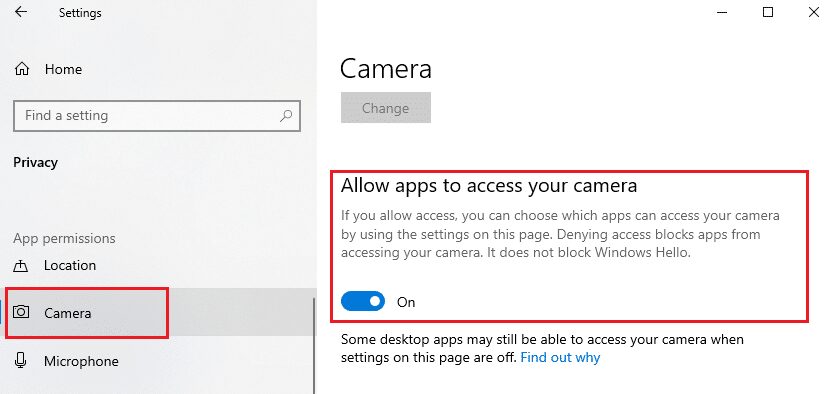
4. 오른쪽 화면을 아래로 스크롤하여 ‘데스크톱 앱에서 카메라에 접근하도록 허용’ 아래에 Microsoft Teams 앱이 나열되어 있는지 확인합니다.
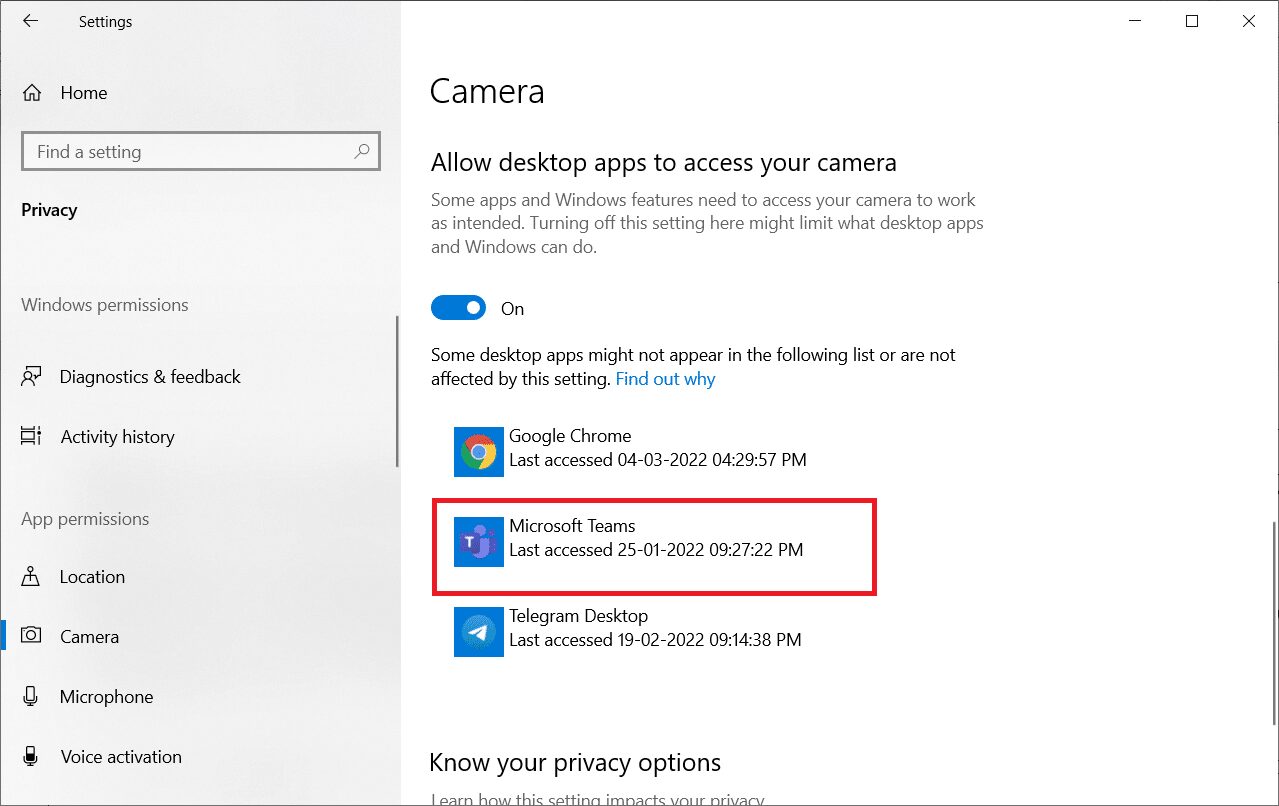
방법 3: Teams에서 미디어 권한 활성화
시스템 개인 정보 설정에서 카메라 권한을 활성화하는 것 외에도 Teams 응용 프로그램 자체에서 미디어 권한을 설정해야 합니다. Teams에서 카메라 권한을 활성화하려면 아래의 지침을 따르십시오.
1. Windows 키를 누르고 ‘Microsoft Teams’를 검색하여 실행합니다.
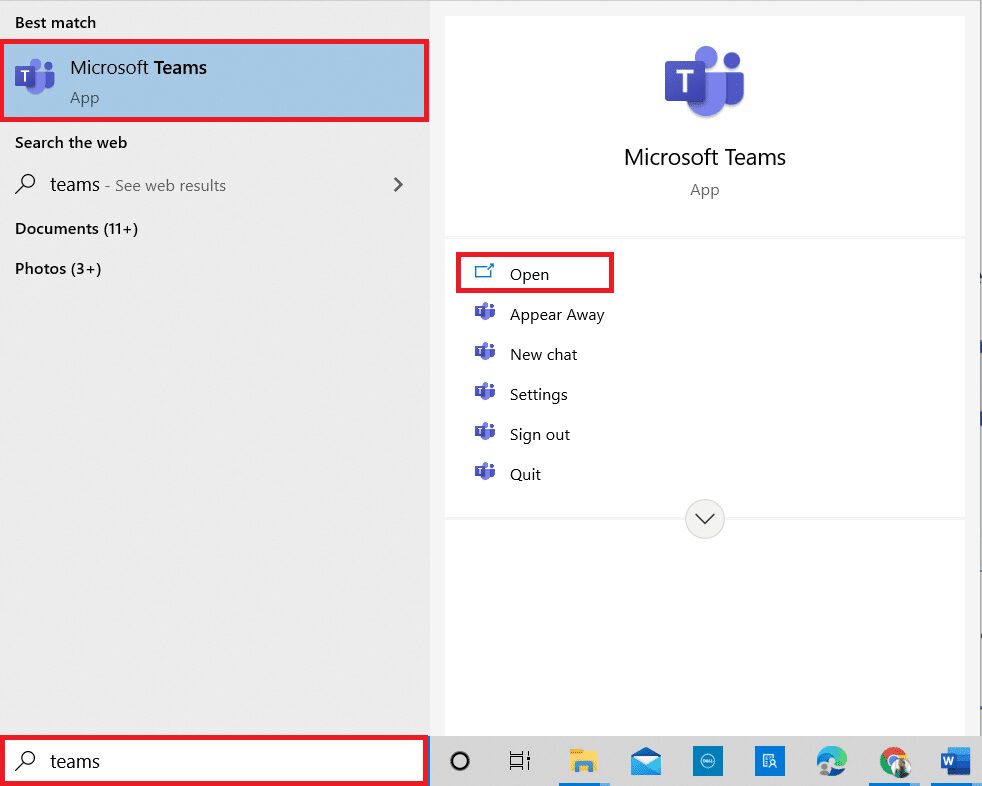
2. 오른쪽 상단 모서리에 있는 점 3개(프로필 옆) 아이콘을 클릭합니다.

3. 나타나는 메뉴에서 ‘설정’ 옵션을 선택합니다.
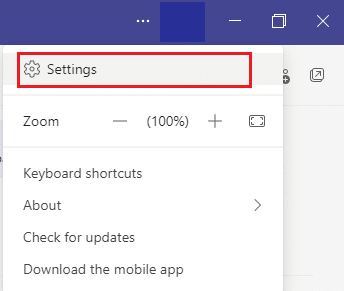
4. ‘앱 권한’ 메뉴로 이동하여 ‘미디어(카메라, 마이크, 스피커)’ 스위치를 켭니다.
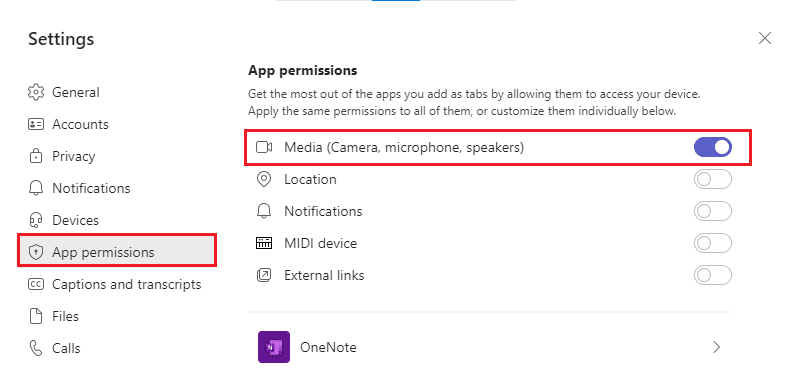
이제 Teams에서 작동하지 않던 카메라 문제가 해결되었는지 확인해 보세요.
방법 4: Teams 업데이트
Microsoft Teams 응용 프로그램은 자동으로 업데이트되지만, 혹시 모를 문제를 예방하기 위해 최신 버전으로 업데이트되었는지 확인하는 것이 좋습니다. 이렇게 하면 이전 버전의 Teams에서 발생할 수 있는 버그를 해결할 수 있습니다. Teams를 업데이트하려면 아래 단계를 따르십시오.
1. Teams에서 프로필 사진 옆에 있는 점 3개 아이콘을 클릭합니다.

2. ‘업데이트 확인’ 옵션을 선택합니다.
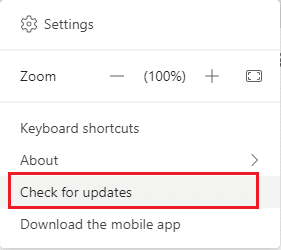
3. 화면 상단에 “업데이트를 확인하고 있습니다. 작업을 계속하는 동안 업데이트를 설치하겠습니다.”라는 메시지가 표시됩니다.

4A. 응용 프로그램이 최신 상태이면 상단 배너가 사라집니다.
4B. Microsoft Teams가 오래된 경우 업데이트가 진행되고, 배너에 새로 고침 메시지가 나타납니다. ‘지금 새로 고침’ 링크를 클릭합니다.

5. Microsoft Teams가 다시 시작될 때까지 기다립니다. Teams 카메라 문제가 해결되었는지 확인해 보세요.
방법 5: VPN 비활성화
네트워크 연결이 Teams 클라이언트 접근을 방해하는 경우, 다른 연결을 시도하거나 VPN/프록시를 비활성화해 볼 수 있습니다. 다음 단계를 따르세요.
1. Microsoft Teams를 종료하고 작업 관리자에서 관련된 모든 응용 프로그램을 종료했는지 확인합니다.
2. Windows 키를 누르고 검색 창에 ‘프록시’를 입력합니다.
3. 검색 결과에서 ‘프록시 설정 변경’을 선택하여 엽니다.
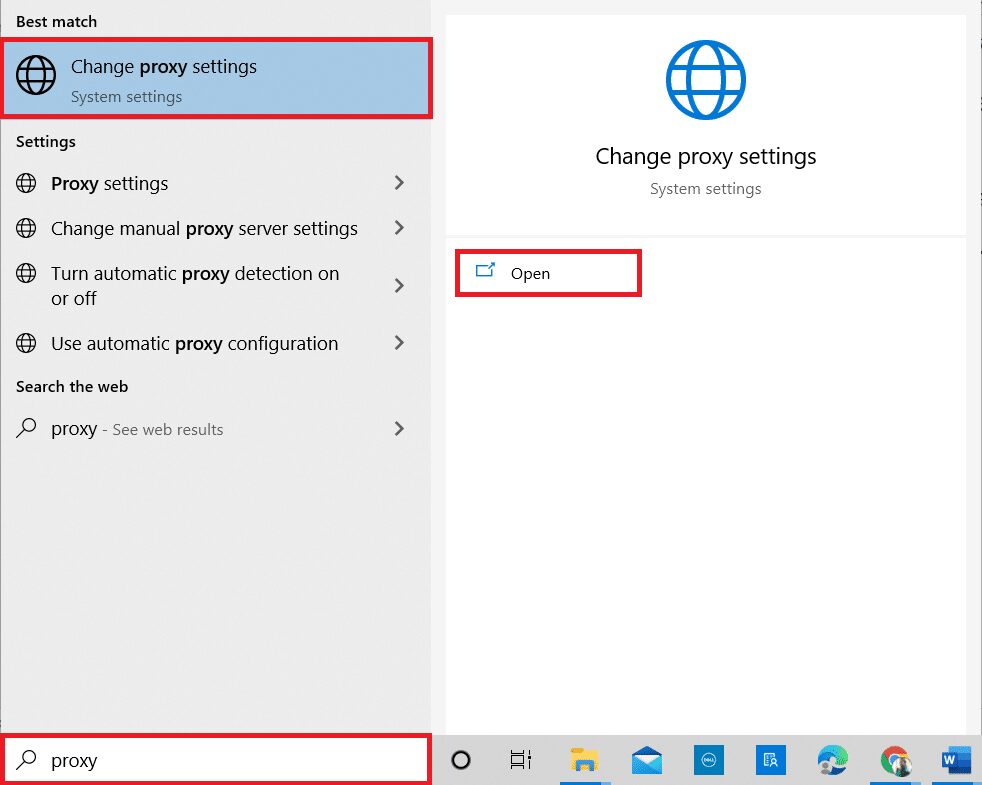
4. 다음 설정들을 ‘끔’으로 전환합니다.
- 자동으로 설정 감지
- 설정 스크립트 사용
- 프록시 서버 사용
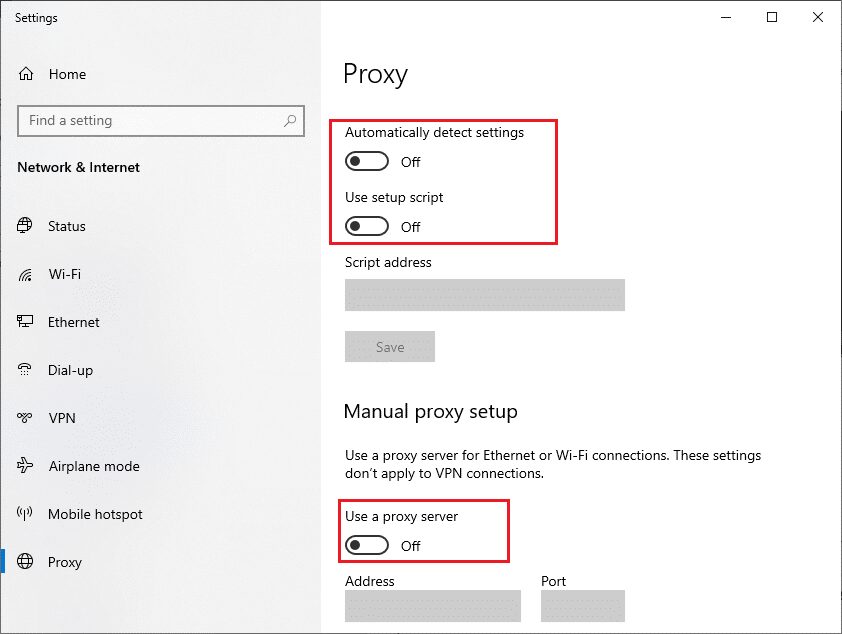
5. 이제 Microsoft Teams를 다시 시작하고 카메라에 접근할 수 있는지 확인합니다.
참고: 프록시를 비활성화한 후에도 카메라 접근 문제가 해결되지 않으면, VPN 클라이언트를 사용하여 문제를 확인해 보세요. 그래도 문제가 지속되면 PC를 Wi-Fi 또는 모바일 핫스팟과 같은 다른 네트워크에 연결하여 시도해 보세요.
방법 6: 기본 카메라 비활성화 (웹캠 사용 시)
외부 웹캠을 사용하는 경우, 컴퓨터에 내장된 기본 카메라가 웹캠 사용을 방해할 수 있습니다. 문제를 해결하려면 다음 지침에 따라 기본 카메라를 비활성화하세요.
1. Windows 키를 누르고 검색 창에 ‘장치 관리자’를 입력합니다. 검색 결과에서 장치 관리자를 엽니다.
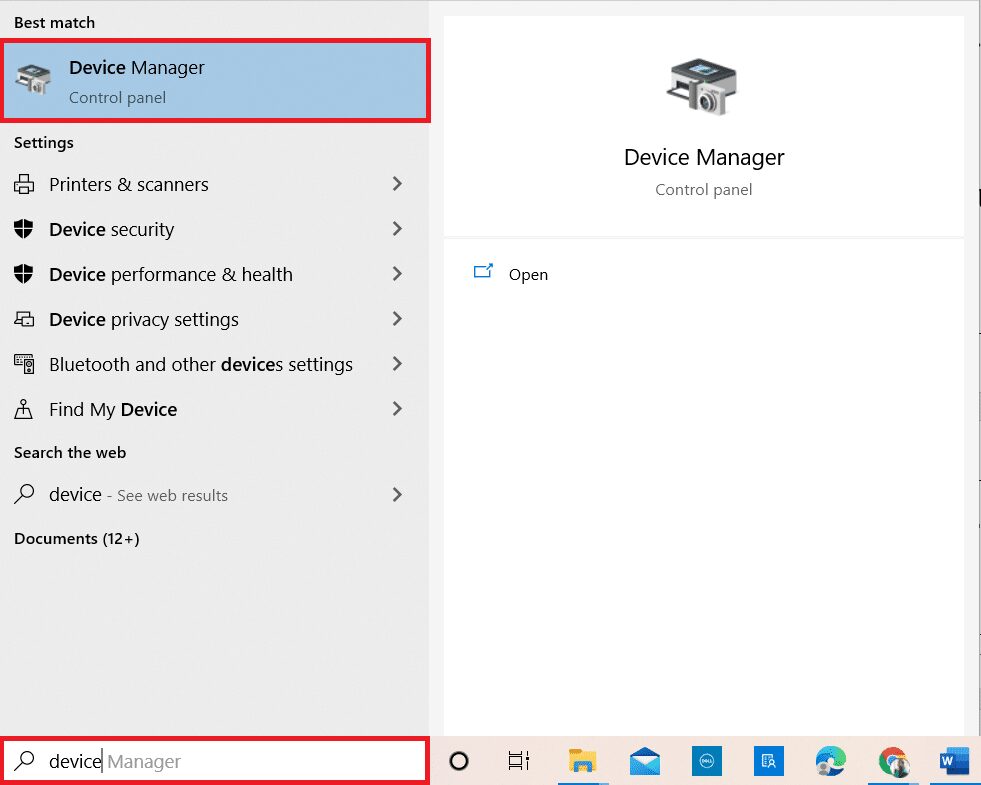
2. ‘카메라’ 항목을 찾아 더블클릭하여 펼칩니다.
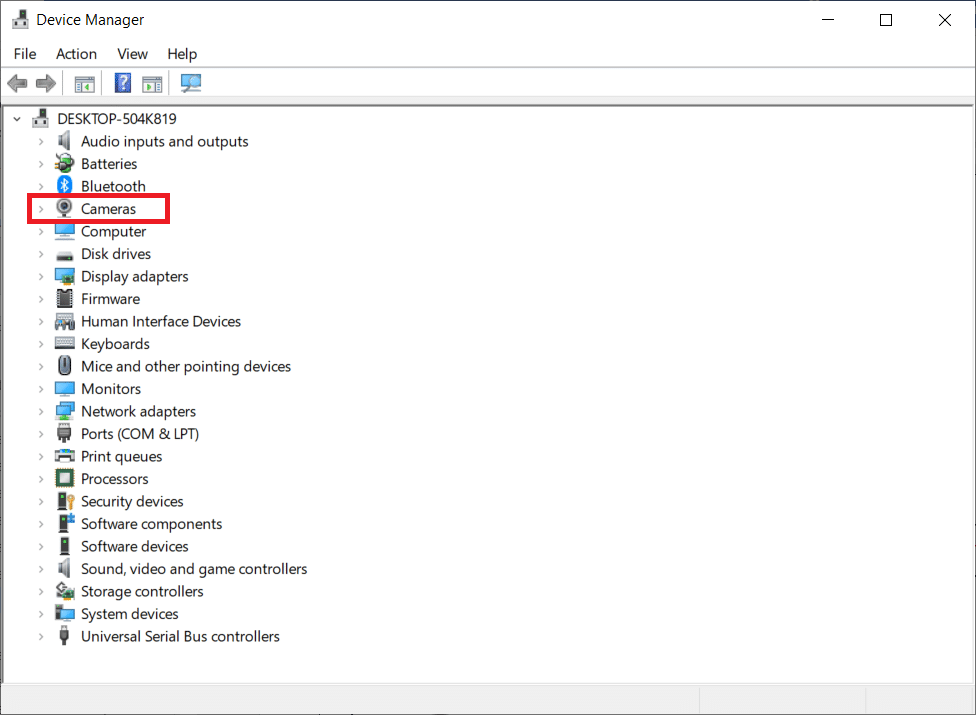
3. 카메라 장치(예: HP TrueVision HD)를 마우스 오른쪽 버튼으로 클릭하고 ‘장치 사용 안 함’ 옵션을 선택합니다.
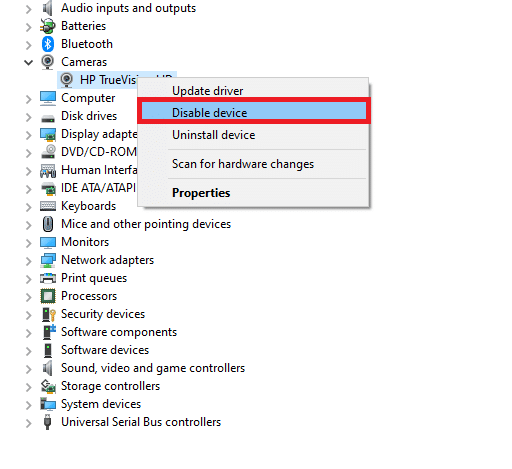
4. 확인 메시지가 나타나면 ‘예’를 클릭합니다.
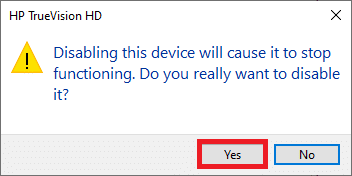
5. 웹캠을 다시 연결하고 Teams 카메라 문제가 해결되었는지 확인합니다.
참고: 문제 해결 후에는 기본 카메라 어댑터를 다시 활성화해야 할 수 있습니다.
방법 7: 카메라 드라이버 업데이트 또는 롤백
드라이버는 장치가 최적으로 작동하도록 돕는 소프트웨어 프로그램입니다. Microsoft Teams 카메라가 작동하지 않는 주된 원인 중 하나는 오래되었거나 호환되지 않는 드라이버입니다. 다음 단계를 따라 드라이버를 업데이트하거나 필요에 따라 롤백하세요.
옵션 1: 카메라 드라이버 업데이트
1. Windows 키를 누르고 Windows 10 검색 메뉴에 ‘장치 관리자’를 입력하여 엽니다.

2. ‘카메라’ 항목을 더블클릭하여 확장합니다.
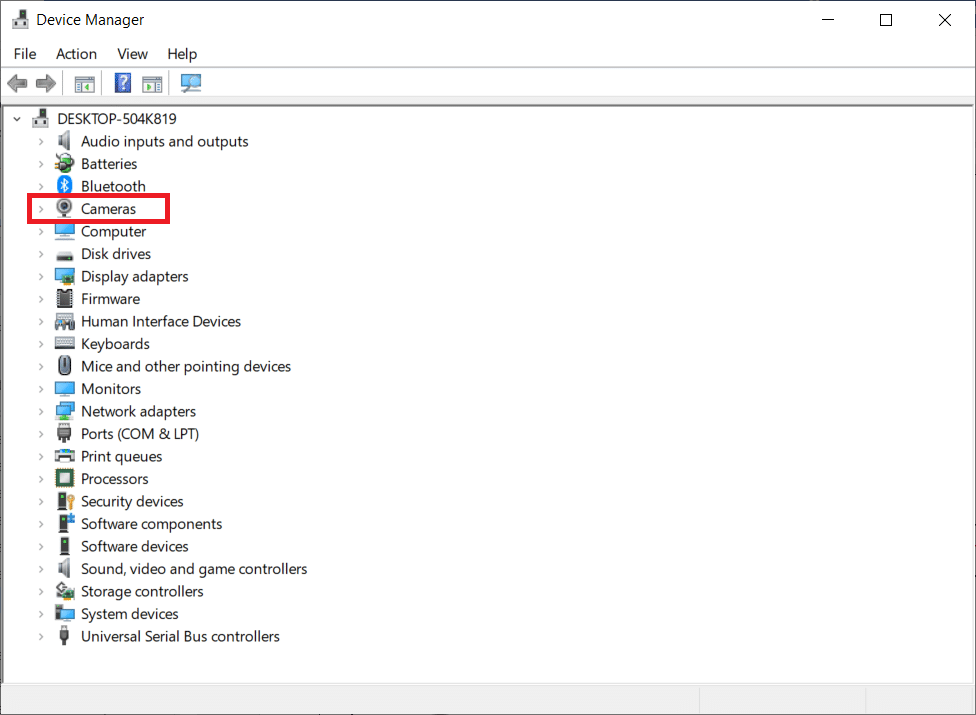
3. 드라이버(예: HP TrueVision HD)를 마우스 오른쪽 버튼으로 클릭하고 ‘드라이버 업데이트’를 선택합니다.
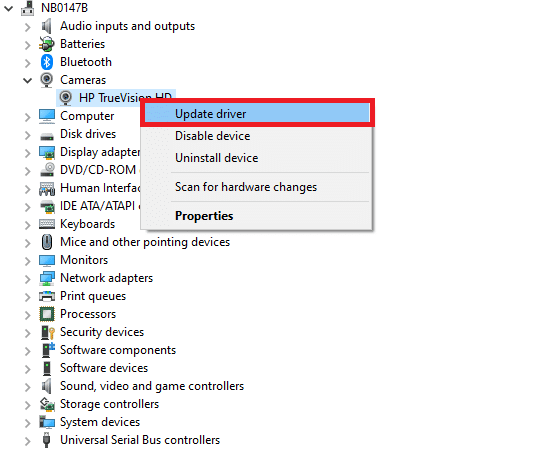
4. ‘드라이버 자동 검색’을 클릭합니다.
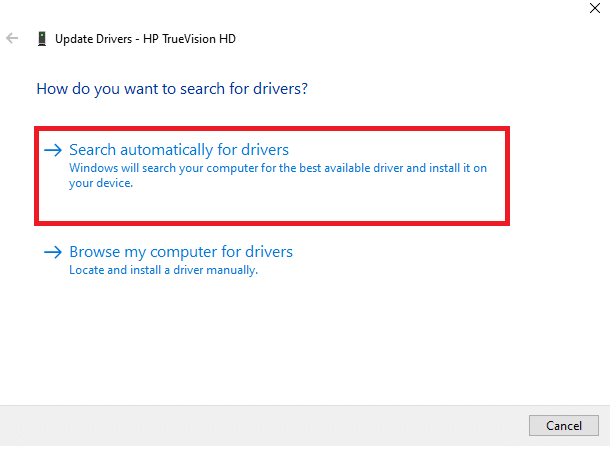
5A. 드라이버가 오래된 경우 최신 버전으로 업데이트됩니다.
5B. 드라이버가 이미 최신 버전인 경우, ‘장치에 최적화된 드라이버가 이미 설치되어 있습니다’라는 메시지가 나타납니다.
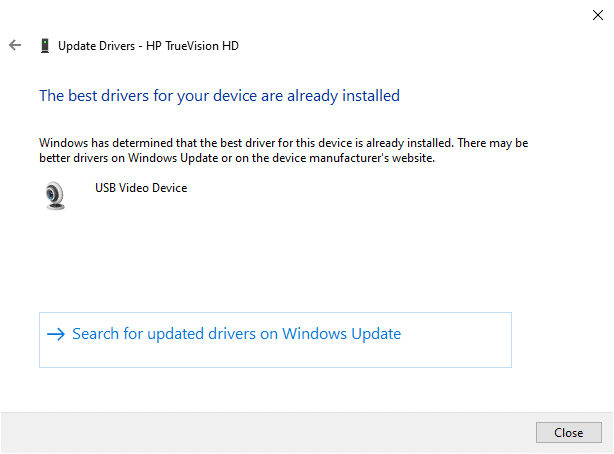
6. ‘닫기’를 클릭합니다.
7. 장치를 다시 시작합니다.
옵션 2: 카메라 드라이버 롤백
1. 앞서 설명한 대로 장치 관리자를 엽니다.
2. ‘카메라’ 옵션을 더블클릭하여 확장합니다.
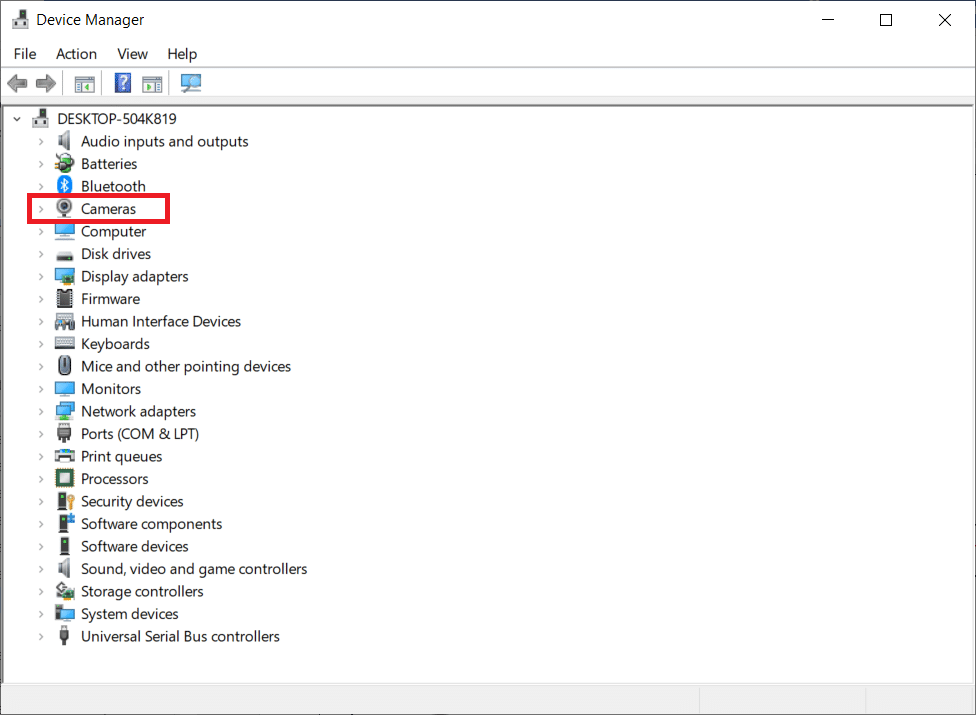
3. 드라이버를 마우스 오른쪽 버튼으로 클릭하고 ‘속성’을 선택합니다.
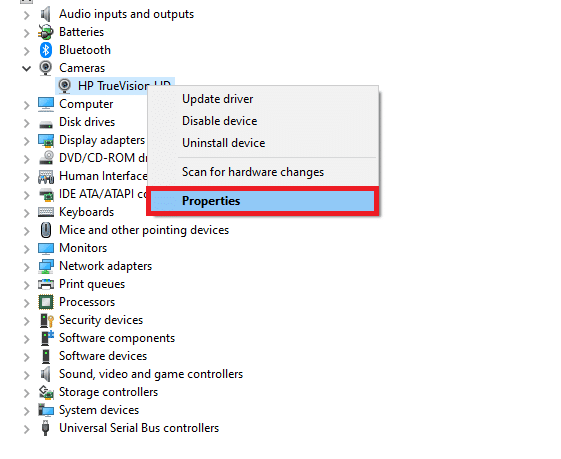
4. ‘드라이버’ 탭으로 이동하고 ‘드라이버 롤백’을 선택합니다.
참고: ‘드라이버 롤백’ 옵션이 회색으로 표시되는 경우, 시스템에 사전 설치된 드라이버 파일이나 원래 드라이버 파일이 없다는 의미입니다. 이러한 경우 이 가이드에서 설명한 다른 방법을 시도해 보세요.
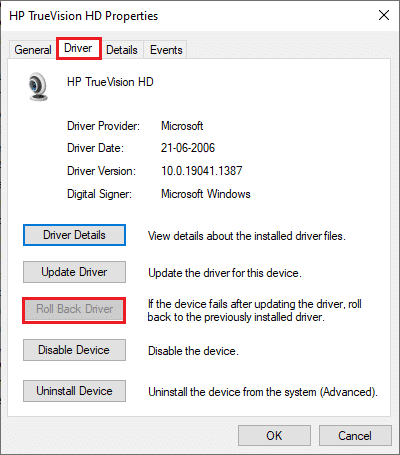
5. ‘확인’을 클릭합니다.
6. 확인 메시지가 나타나면 ‘예’를 클릭하고 시스템을 다시 시작하여 롤백을 적용합니다.
방법 8: 백신 프로그램 일시적으로 비활성화
백신 프로그램이 Teams의 카메라 사용을 방해할 수 있습니다. 이 경우, 다음 지침에 따라 백신 프로그램을 일시적으로 완전히 비활성화해 보세요. 여기서는 Avast를 예로 들어보겠습니다. 백신 프로그램에 따라 단계가 다를 수 있습니다.
1. 작업 표시줄에서 백신 프로그램 아이콘을 찾아 마우스 오른쪽 버튼으로 클릭합니다.
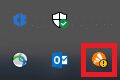
2. Avast 실드 제어 옵션을 선택합니다.
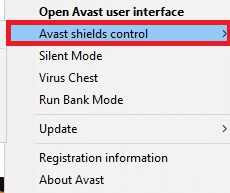
3. 필요에 따라 다음 옵션 중 하나를 선택하고 화면에 나타나는 프롬프트에 따라 진행합니다.
- 10분 동안 비활성화
- 1시간 동안 비활성화
- 컴퓨터가 다시 시작될 때까지 비활성화
- 영구적으로 비활성화
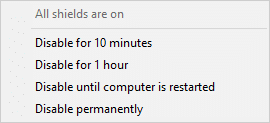
참고: 설정을 다시 활성화하려면 기본 창으로 돌아갑니다. 여기에서 Avast의 모든 보호 기능을 해제했다면, 다시 ‘켜기’를 클릭하세요.
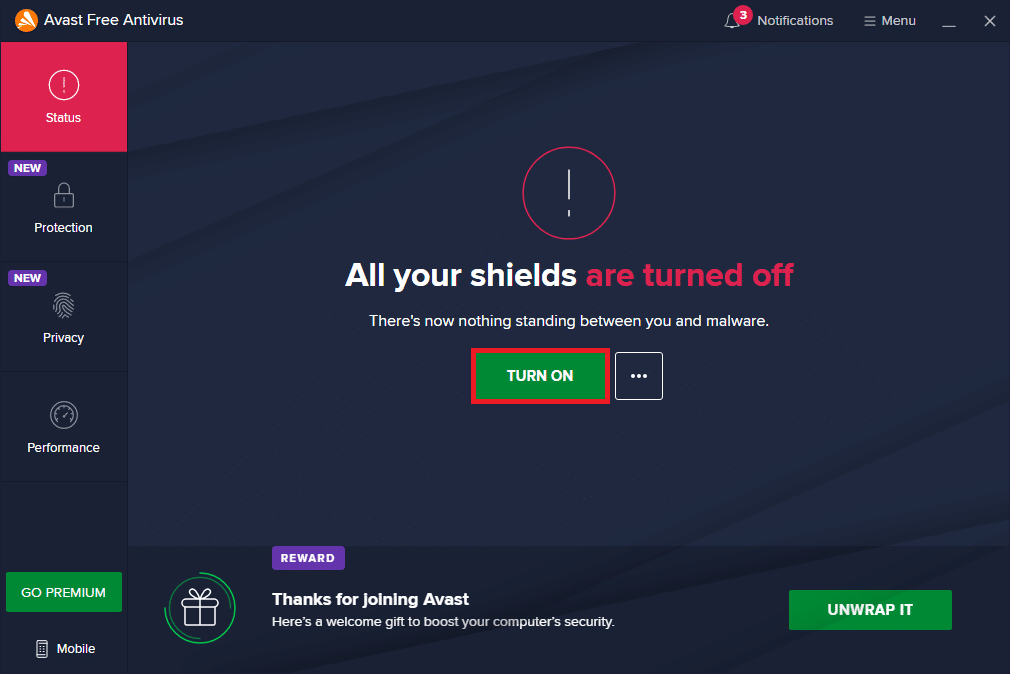
방법 9: 카메라 재등록
앱 관련 수정 사항이 도움이 되지 않으면, 다음 지침에 따라 카메라를 재등록하여 문제를 해결해 보세요.
옵션 1: Powershell 사용
1. 검색 창에 ‘Powershell’을 입력하고 ‘관리자 권한으로 실행’을 클릭합니다.
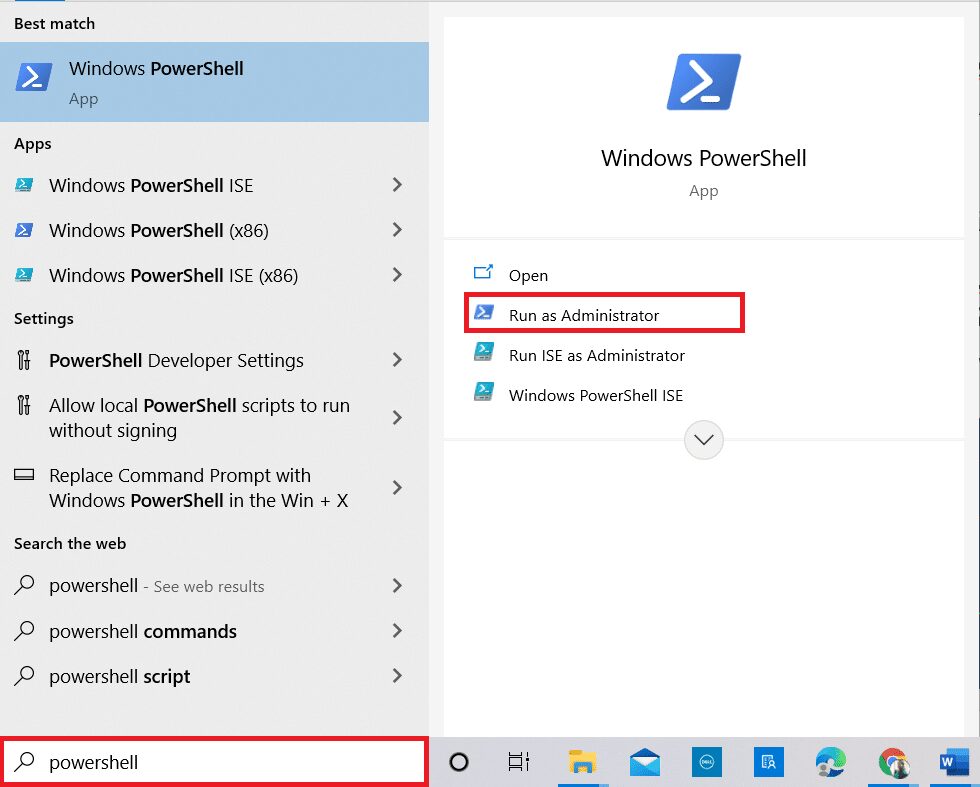
2. 메시지가 나타나면 ‘예’를 클릭합니다.
3. 다음 명령을 입력하고 Enter 키를 누릅니다.
Get-AppxPackage -allusers Microsoft.WindowsCamera | Foreach {Add-AppxPackage -DisableDevelopmentMode -Register "$($_.InstallLocation)AppXManifest.xml"}
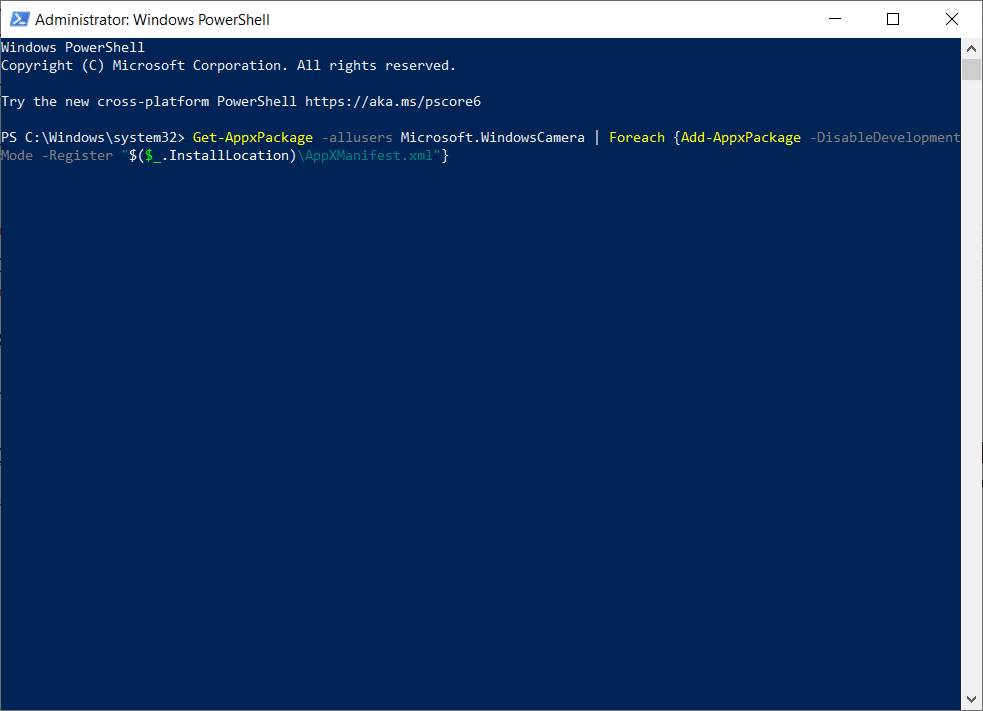
4. 명령이 실행될 때까지 기다린 후 Microsoft Teams 카메라 문제가 해결되었는지 확인해 보세요.
옵션 2: 장치 관리자 사용
카메라를 재등록하는 또 다른 방법은 장치 관리자를 사용하는 것입니다. 명령줄을 사용하지 않으려면 다음 지침에 따라 장치 관리자를 사용하여 Teams 카메라 문제를 해결할 수 있습니다.
1. 검색 메뉴에 ‘장치 관리자’를 입력하고 이전처럼 엽니다.
2. ‘카메라’ 섹션을 더블클릭하여 확장합니다.
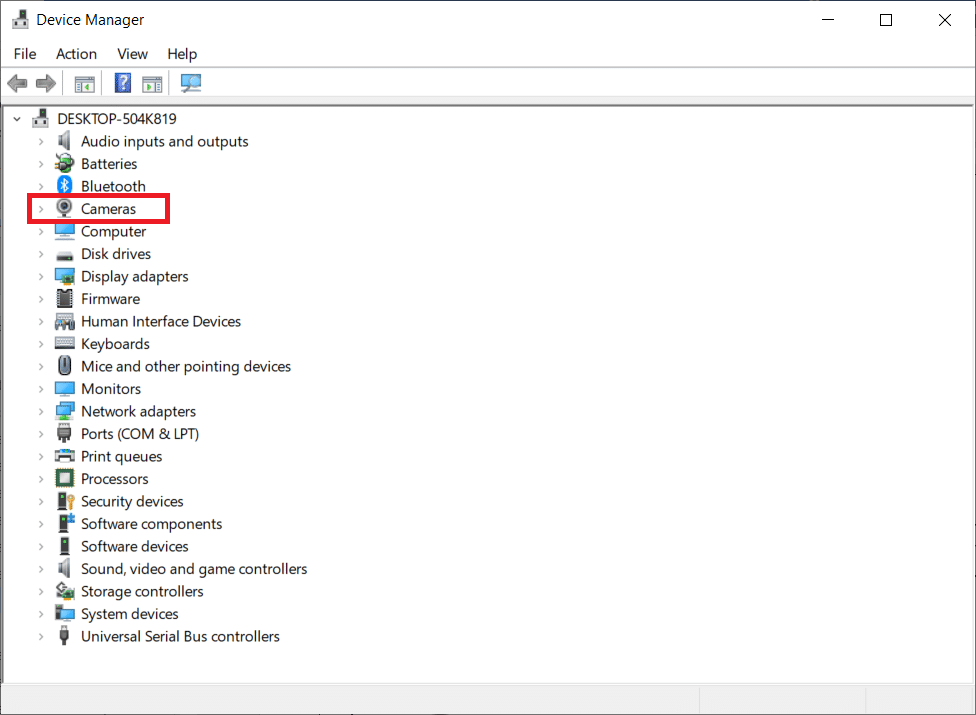
3. 드라이버를 마우스 오른쪽 버튼으로 클릭하고 ‘장치 제거’ 옵션을 선택합니다.
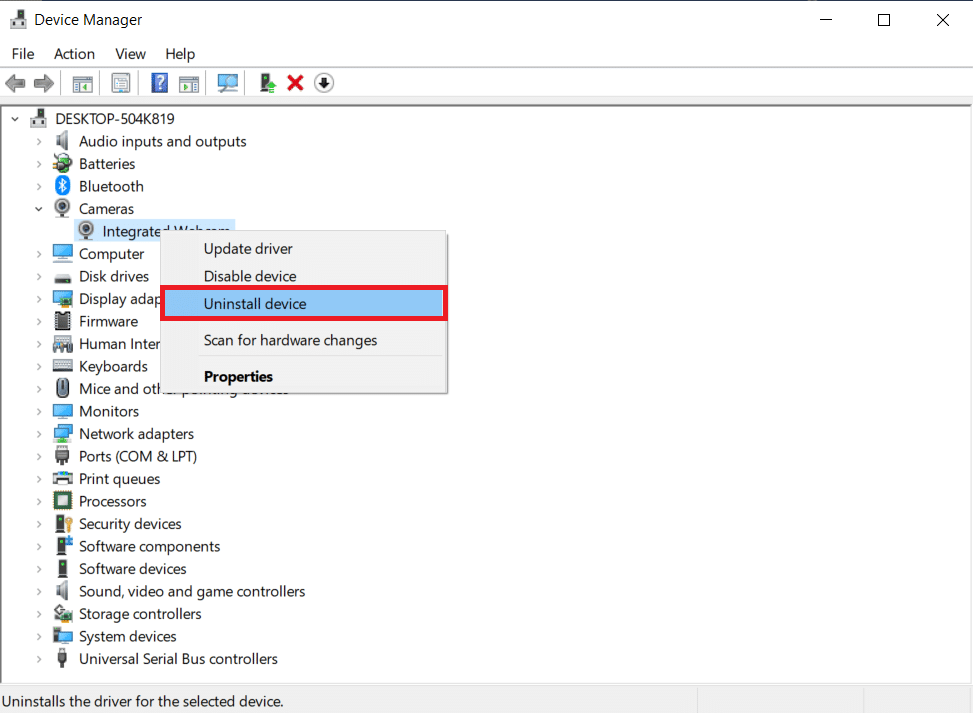
4. 메시지가 나타나면 ‘제거’를 클릭합니다.
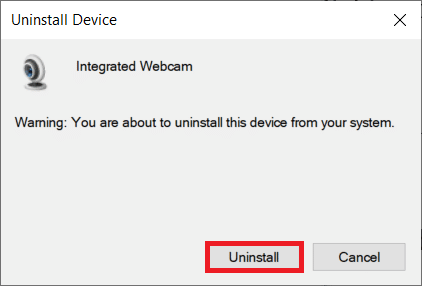
5. 메뉴 표시줄에서 ‘작업’을 클릭하고 ‘하드웨어 변경 사항 검색’ 옵션을 선택합니다.
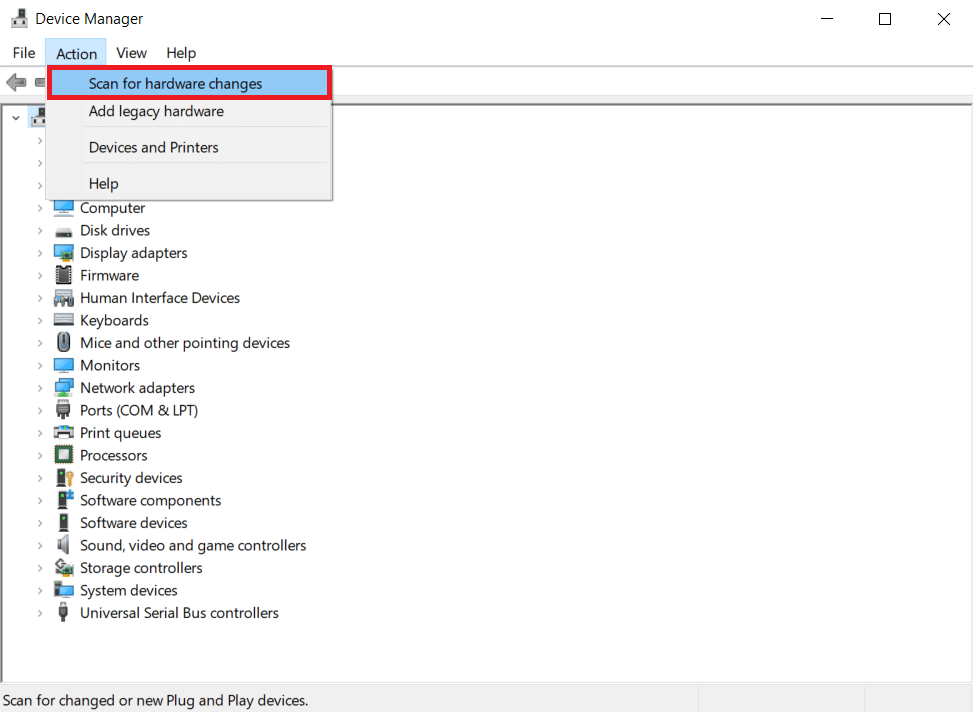
6. 완료되면 PC를 재부팅합니다.
방법 10: 카메라 앱 재설정
카메라 응용 프로그램을 재설정하여 Microsoft Teams 카메라 문제를 해결할 수도 있습니다. 단계는 매우 간단하며 아래 지침을 따라 진행할 수 있습니다.
1. 검색 메뉴에 ‘카메라’를 입력하고 ‘앱 설정’을 클릭합니다.
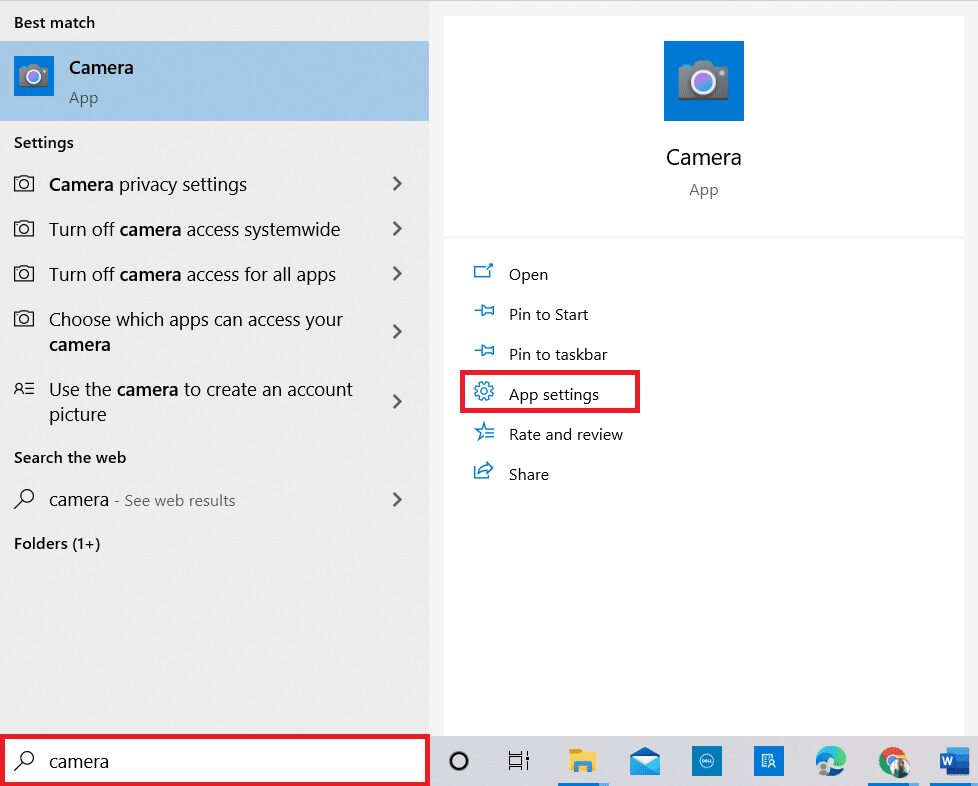
2. 화면을 아래로 스크롤하고 ‘재설정’ 옵션을 선택합니다.
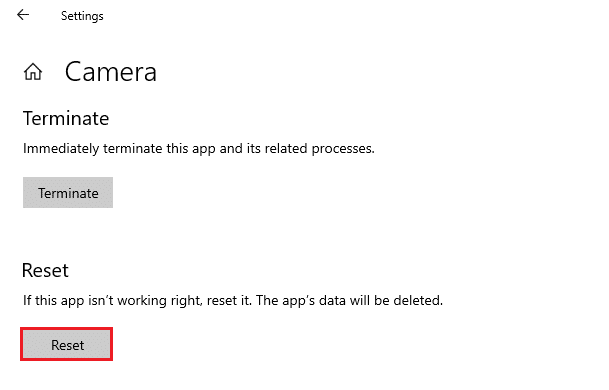
3. 메시지가 나타나면 ‘재설정’을 클릭하여 확인합니다.
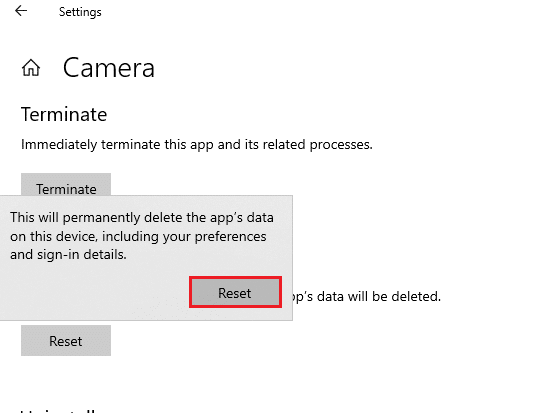
4. 완료되면 설정 앱을 닫고 Teams 카메라 문제가 해결되었는지 확인합니다.
방법 11: Teams 재설치
어떤 방법도 효과가 없다면, 마지막으로 소프트웨어를 제거하고 PC를 재부팅한 다음 다시 설치해 보세요. 다음은 Microsoft Teams 카메라 문제를 해결하기 위한 몇 가지 단계입니다.
1. Windows + I 키를 동시에 눌러 Windows 설정을 엽니다.
2. ‘앱’을 클릭합니다.
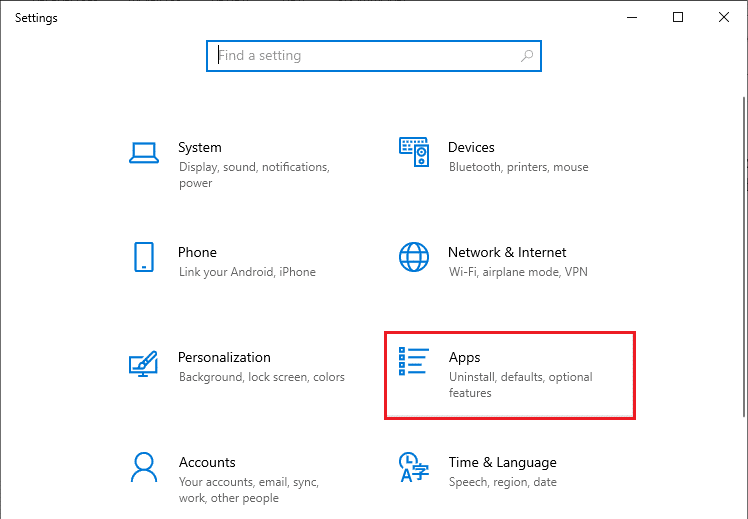
3. ‘Microsoft Teams’를 검색하여 클릭하고 ‘제거’ 옵션을 선택합니다.
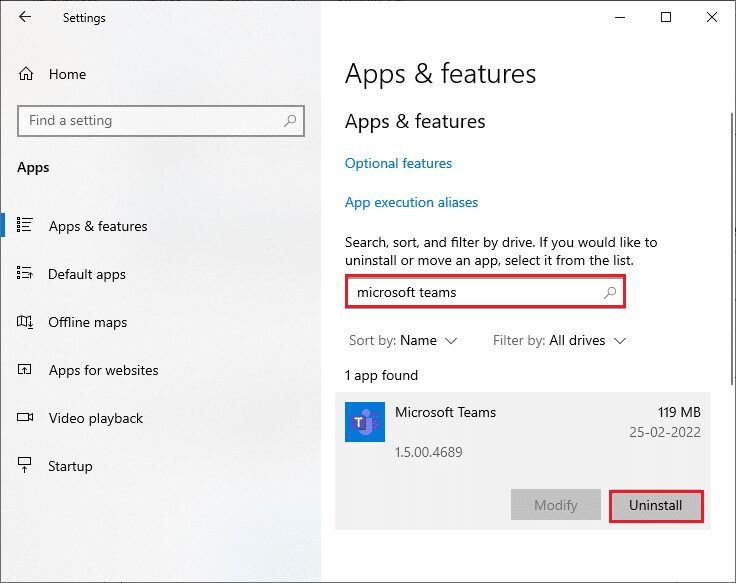
4. 메시지가 나타나면 ‘제거’를 클릭합니다.
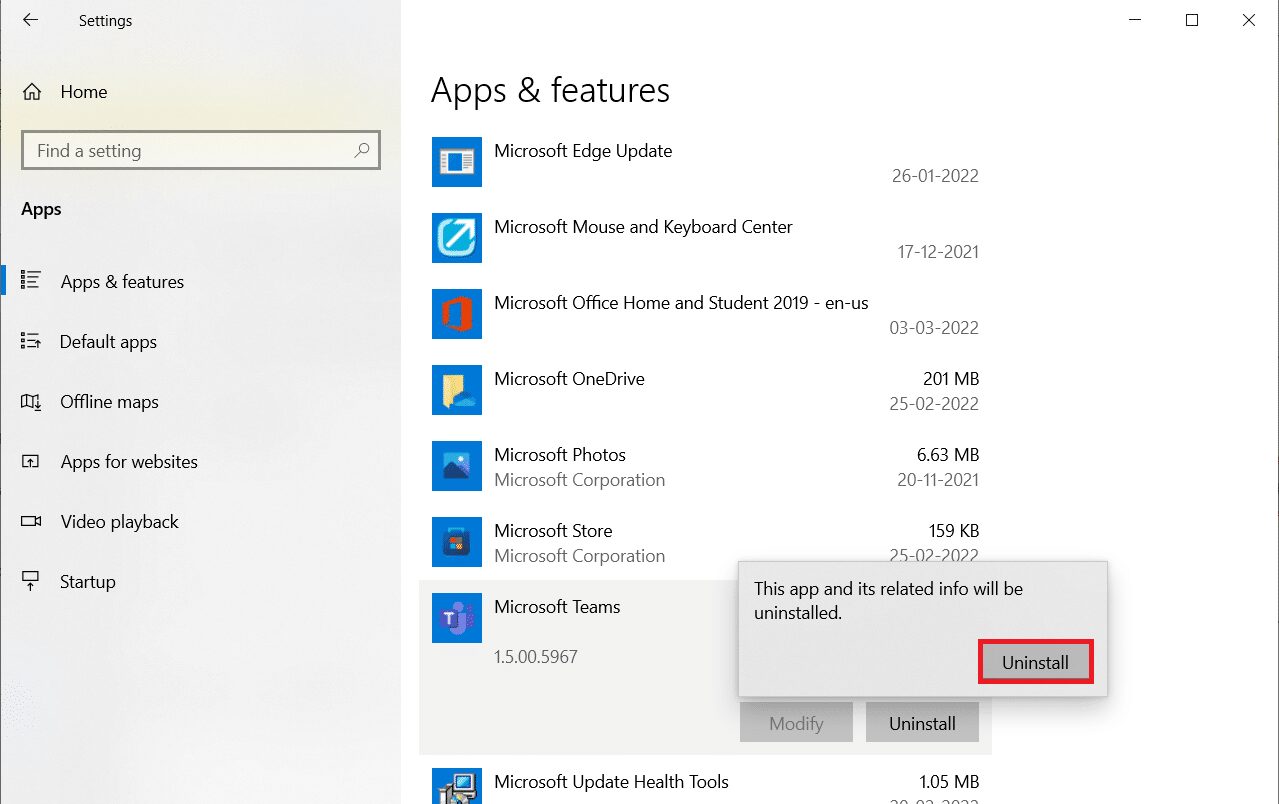
5. Teams를 제거한 후 PC를 재부팅합니다.
6. 마이크로소프트 팀즈 공식 웹사이트를 방문합니다.
7. ‘데스크톱용 다운로드’ 버튼을 클릭합니다.
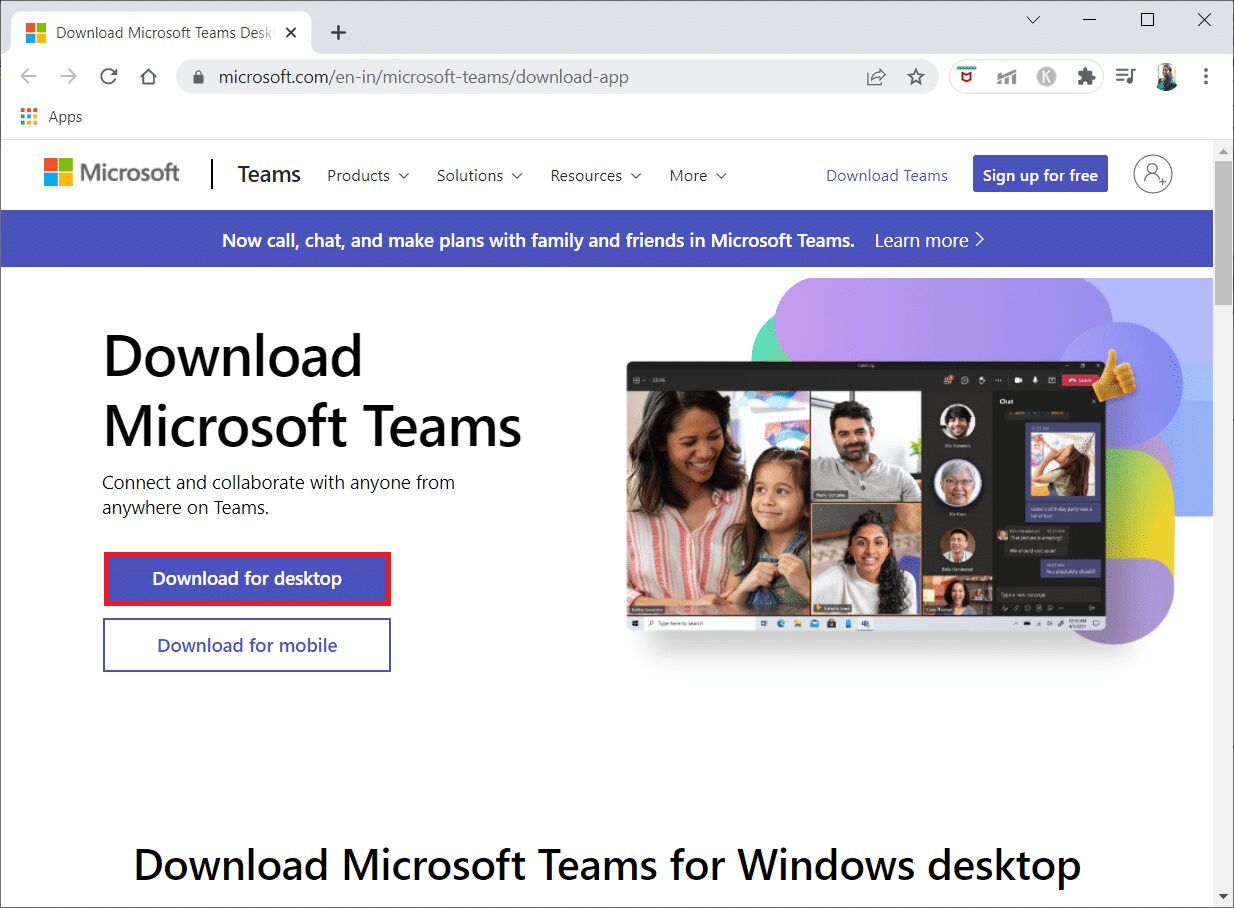
8. ‘Windows 10용 다운로드’를 클릭합니다.
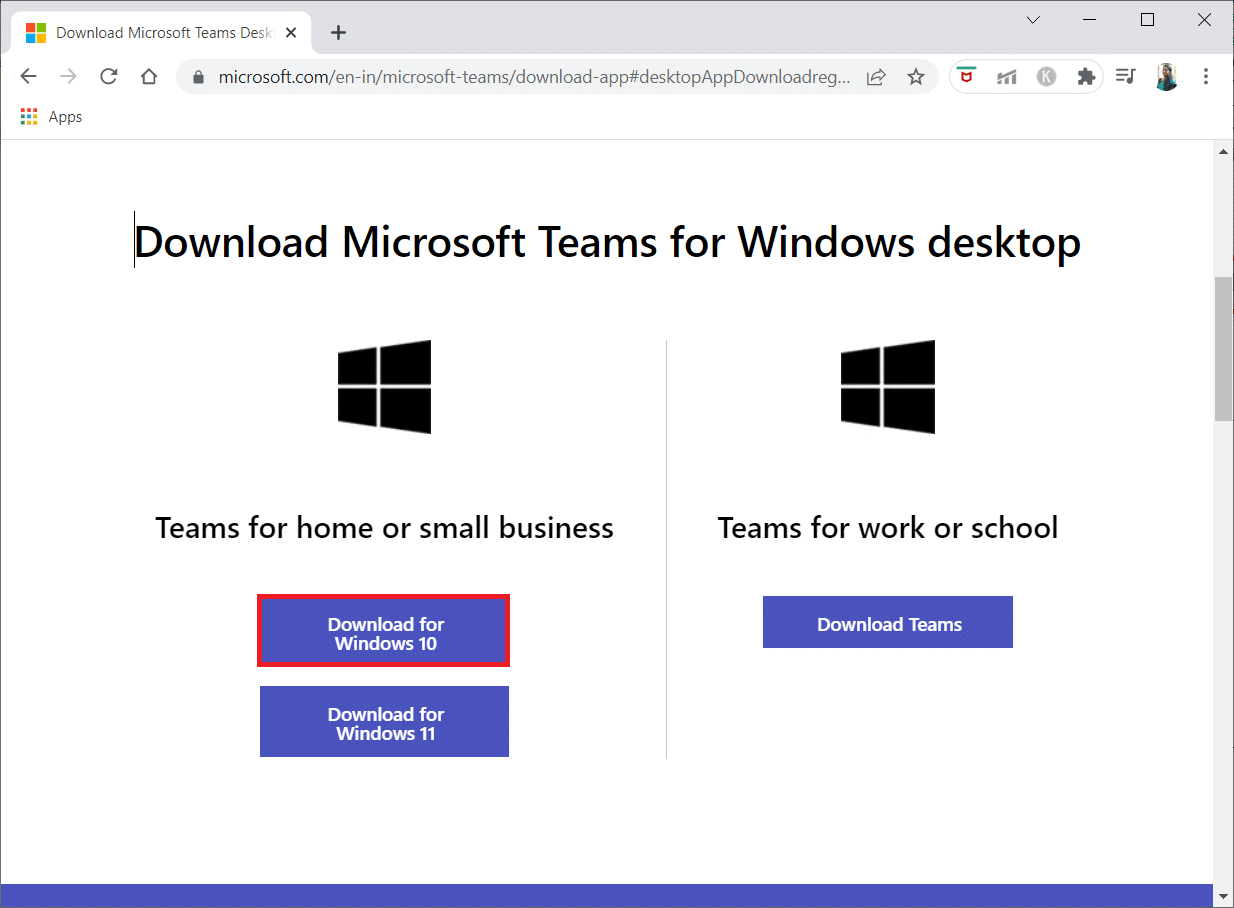
9. 다운로드된 ‘Teams_windows_x64’ 설치 파일을 클릭하여 설치합니다.
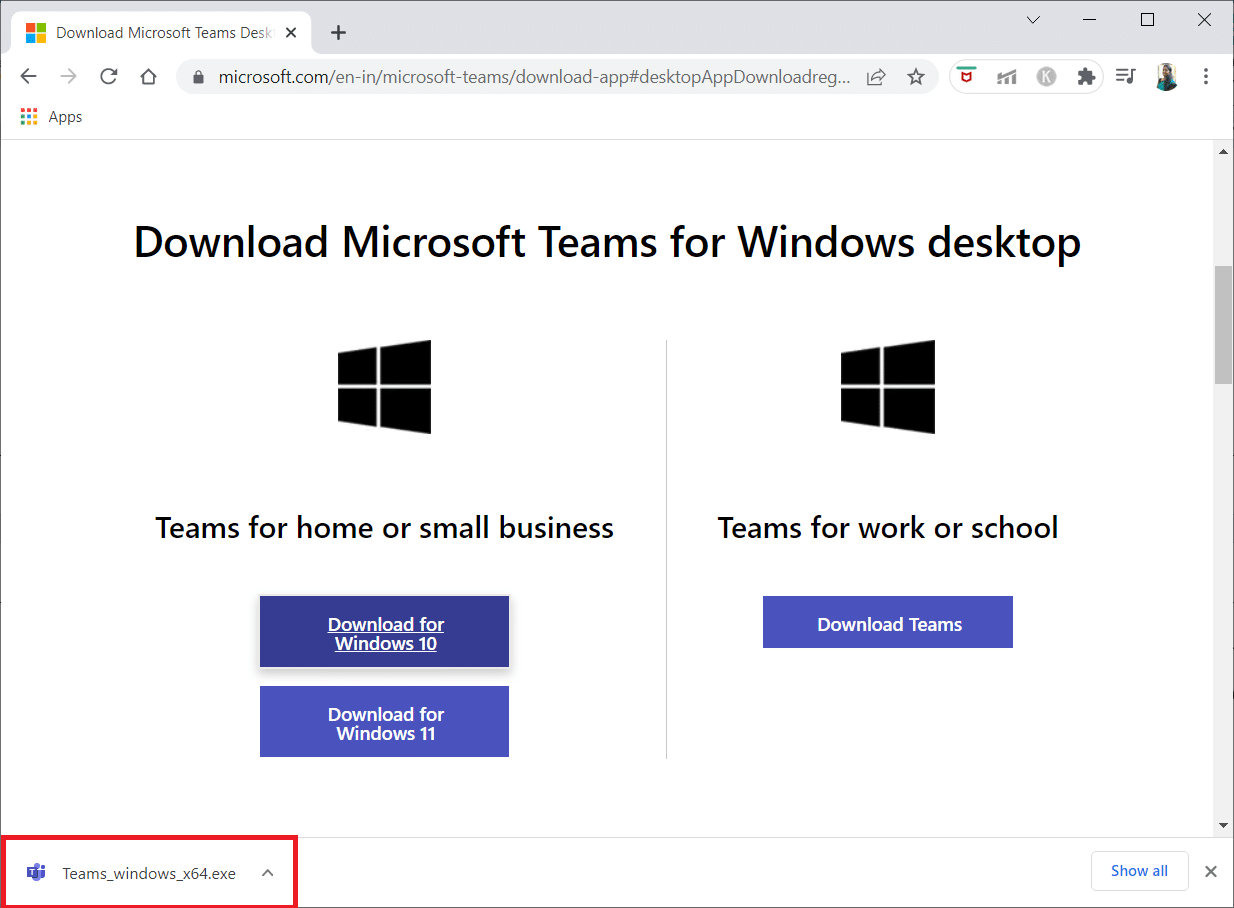
10. 화면의 지시에 따라 PC에 설치를 완료합니다.
***
이 가이드가 도움이 되었기를 바라며, Teams에서 카메라 문제를 해결할 수 있기를 바랍니다. 문의 사항이나 제안 사항이 있다면 아래 댓글 섹션을 통해 언제든지 문의해 주십시오. 또한, 앞으로 다루어 주었으면 하는 주제가 있다면 알려주시면 감사하겠습니다.